Como desenhar uma linha pontilhada no GIMP?
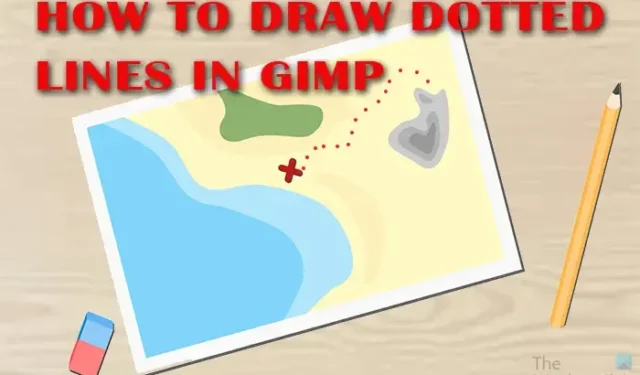
GNU Image Manipulator Program (GIMP) é um software gratuito de edição de imagem de código aberto. O GIMP possui muitos recursos que podem facilitar o design ou a edição. A capacidade de fazer linhas pontilhadas no GIMP pode adicionar interesse à arte, especialmente se forem para propaganda. Ao projetar, coisas incomuns atraem interesse. Aprender a desenhar linhas pontilhadas no GIMP pode adicionar interesse ao seu trabalho.
Como desenhar uma linha pontilhada no GIMP
Todo trabalho artístico é feito de linhas, e as linhas são o bloco básico de construção do trabalho artístico. Isso torna importante saber como aprimorar suas linhas. Saber como desenhar linhas pontilhadas também pode ser usado para fazer formas pontilhadas.
Para fazer linhas pontilhadas ou círculos e formas com linhas pontilhadas usando o GIMP, siga estas etapas:
- Abra um novo arquivo no GIMP
- Localize a barra de menus
- Use a ferramenta Caminhos para desenhar a linha
- Edite a cor e o peso padrão, se desejar
- Em seguida, defina as opções de traçado
- Selecione o estilo e faça a linha pontilhada
- Salve o arquivo.
Abra o GIMP e abra um novo documento. você pode abrir o novo documento acessando Arquivo e Novo ou pressionando Ctrl + N . A caixa de diálogo Criar uma nova imagem será aberta para você escolher as opções do documento. Escolha as configurações que deseja para o seu documento e pressione OK para confirmar e manter as opções e abrir a tela.
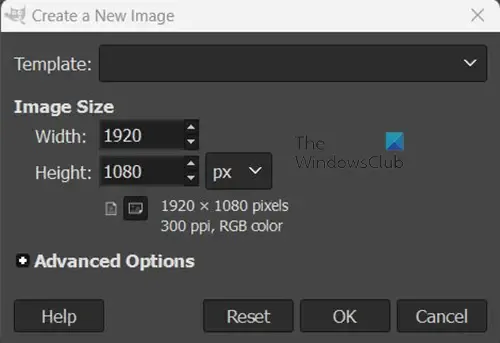
Agora é hora de desenhar a linha, você usará a ferramenta Paths para desenhar a linha. Você pode acessar a ferramenta Caminhos no painel de ferramentas à esquerda ou na barra de menu superior.
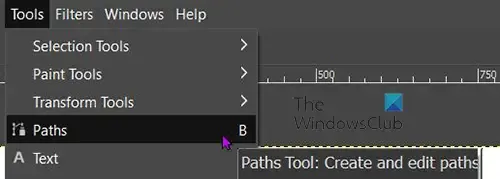
Vá para a barra de ferramentas superior e pressione Tools , em seguida, Paths of press B . você também pode acessar a ferramenta Paths indo para o painel de ferramentas esquerdo e clicando no ícone da ferramenta Paths que está entre a ferramenta Smudge e a ferramenta Text .

Quando a ferramenta Paths estiver selecionada, clique em uma parte da tela e mova e clique em outra parte da tela. Uma linha será criada entre os dois pontos que foram clicados. O caminho sairá com a cor e peso padrão, você precisará editá-lo para adequá-lo ao seu projeto.
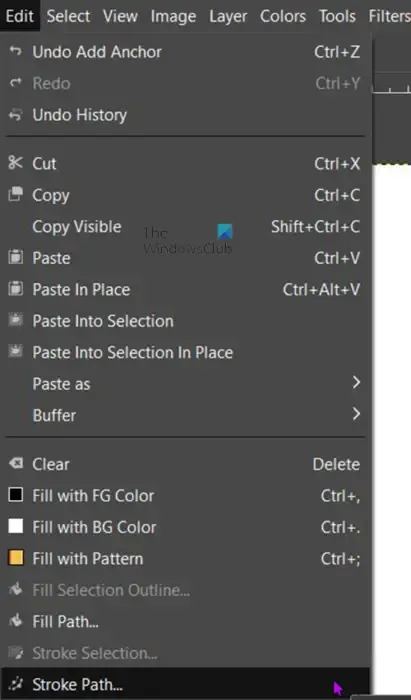
Para editar o caminho, vá para a barra de menu superior e clique em Editar e depois Traçar caminho .
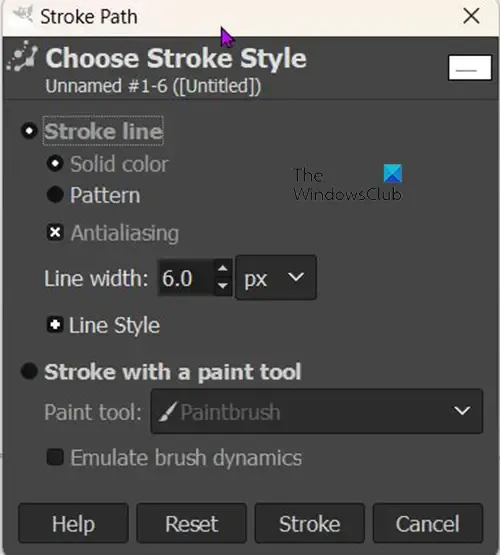
A janela de opções do traçado aparecerá e você verá os valores padrão. Você pode alterá-los para o que quiser.
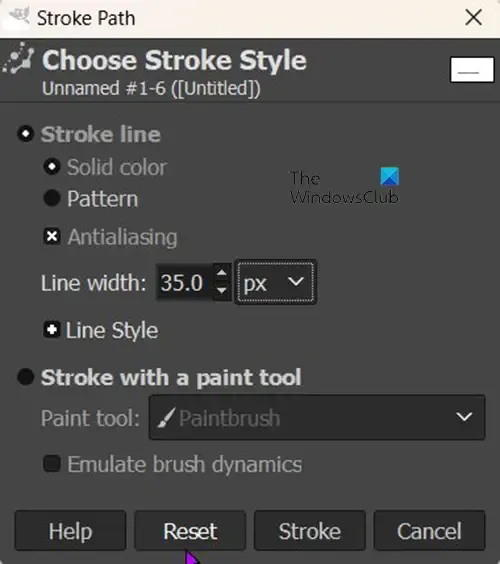
Traço de 35 px

Este é o traço com uma largura de 35 px.
O objetivo do artigo é mostrar como criar linhas pontilhadas. Essa é a próxima mudança que será feita na greve.
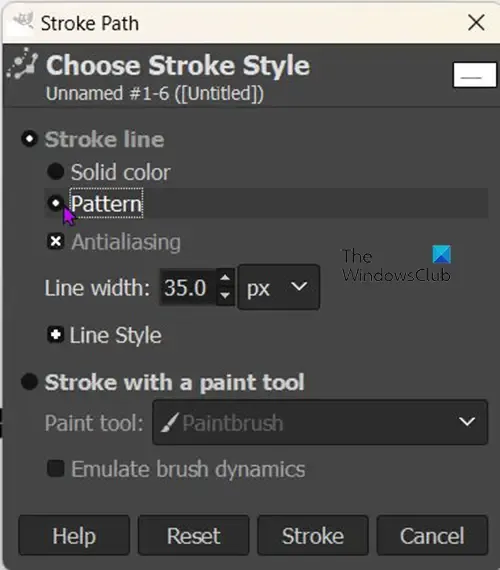
Para fazer a linha pontilhada, volte para Edit e Stroke path . A janela de opções do traçado aparecerá. Procure em Stroke line onde você verá Solid line marcado como padrão. Clique em Padrão para mudar de uma linha sólida para um Padrão.
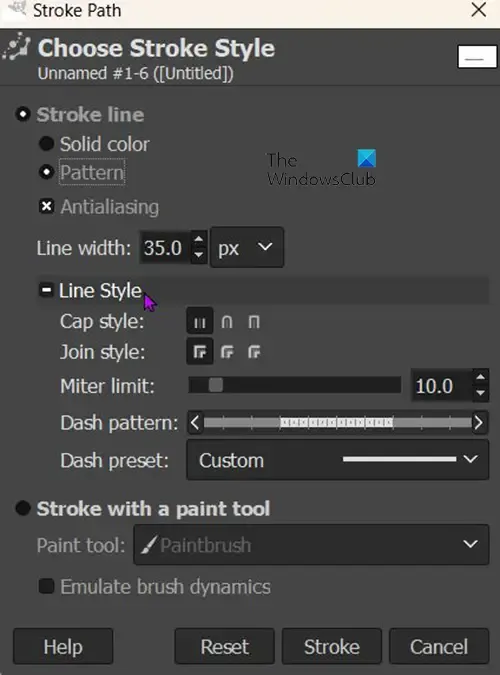
Ainda na caixa Stroke options, procure por Line style e clique e clique nele. Você verá a janela se estender para mostrar as opções de estilo de linha que você pode escolher.
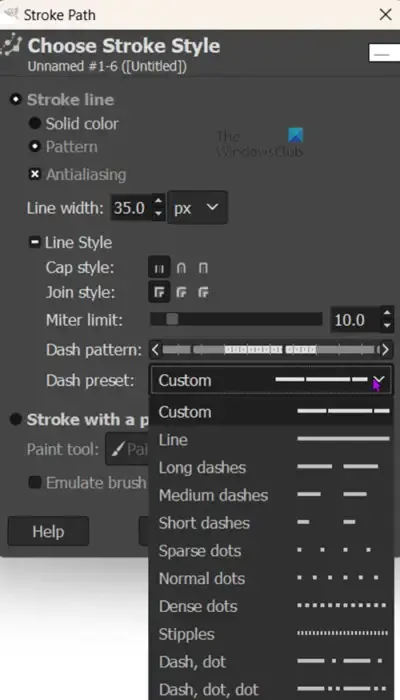
Traço predefinido do traço
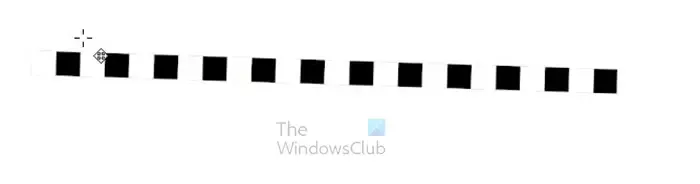
Como faço para mover um caminho no GIMP?
Ao usar a ferramenta Caminho para criar o caminho, você pode movê-lo para qualquer posição que desejar. Para mover o caminho, segure Alt e clique e arraste o caminho para o local desejado.
Como dou uma cor a um caminho no GIMP?
Depois de desenhar o caminho, você pode escolher a cor que deseja. Vá para a amostra de cor de primeiro plano e clique nela, quando o seletor de cores aparecer, escolha a cor que deseja. Quando você tiver escolhido a cor, vá em Edit , em seguida Stroke path, e uma janela de propriedades do traçado aparecerá. Na janela de propriedades do traço, procure em Linha do traço e escolha Cor sólida . Você então dá à linha uma Largura. Quando terminar, clique em Stroke. O caminho terá a cor que está na amostra de primeiro plano.



Deixe um comentário